Open Graphics Library - это стандартное графическое приложением для 2D и 3D-визуализации, разработанного в 1992 году. Opengl поставляется в двух вариантах. Первый из них — «Микрософт OpenGL», который часто включается в «Виндовс» для установки графической карты. Второй — Cosmo OpenGL - предназначен для систем, у которых нет ускоренной видеокарты. Библиотека OpenGL - основное условие работы приложения.
Пользовательский обзор OpenGL
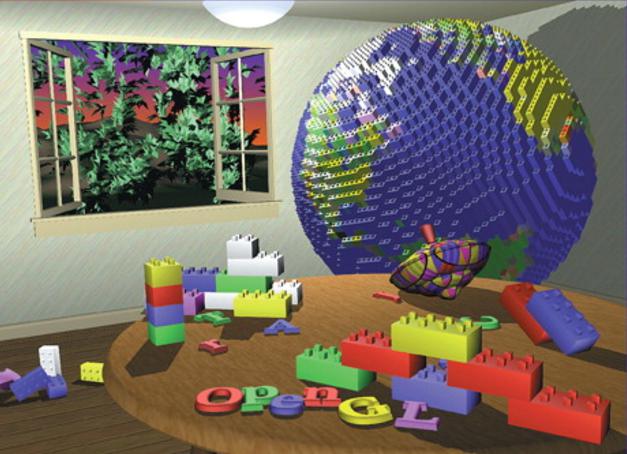
До OpenGL любая компания, разрабатывающая графическое приложение, должна была переписать графическую часть для каждой платформы операционной системы. С ним можно создавать одни и те же эффекты в разных операционных системах, используя любой графический адаптер, поддерживающий программу. OpenGL задает набор «команд» или сразу выполняемых функций, каждая из которых направляет действие рисования или вызывает специальные эффекты. Список их может быть создан для повторяющихся эффектов.
OpenGL не зависит от характеристик «Виндовс» каждой операционной системы, но предоставляет специальные подпрограммы для ОС. Она выпускается с огромным перечнем встроенных возможностей, запрашиваемых через API. К ним относятся:
- скрытое удаление поверхности;
- альфа-смешение (прозрачность);
- сглаживание;
- текстурное картирование;
- операции с пикселями;
- просмотр и моделирование трансформаций;
- атмосферные эффекты (туман и дымка).
Silicon Graphics - разработчики передовых графических рабочих станций - инициировала разработку OpenGL. DEC, Intel, IBM, Microsoft и Sun Microsystems вошли в отраслевую комиссию по обзору архитектуры. Разработка приложений, использующих API OpenGL, не несет никаких затрат, кроме обучения. Microsoft предлагает бесплатную загрузку ее библиотек для своих систем.
Набор модулей для Windows
Приложение доступно на многих системах Win32 и Unix. А f90gl — это реализация публичного домена официальных связей Fortran 90 для OpenGL, оформленная в виде базы данных модулей и библиотек, определяющей необходимые интерфейсы для функциональности программы. Сам f90gl был разработан Уильямом Ф. Митчеллом технологического института Гейтерберга в США. До недавнего времени OpenGL LF9x можно было создавать только в виде статически связанных программ, ориентированных на Visual C.
В настоящее время доступен гораздо более дружелюбный метод благодаря усилиям по переносу, реализованным Lawson B. Wakefield из Великобритании. Эта реализация сделала интерфейс OpenGL доступным в рамках WiSK и Winteracter и была выполнена на добровольной, некоммерческой основе. Для подключения библиотеки OpenGL нужны определенные DLL OpenGL, установленные в каталоге Windows SYSTEM32. К ним относятся следующие:
- opengl32.dll;
- glu32.dll;
- glut32.dll.
Первые две из этих библиотек OpenGL (изучить их перед установкой необходимо), являются стандартной частью Windows разных модификаций и Me. Библиотеки и модули f90gl должны быть установлены в LIB-каталоге LF95:
- F90GL.LIB;
- F90GLU.LIB;
- F90GLUT.LIB;
- OPENGL32.LIB;
- GLU32.LIB;
- GLUT32.LIB;
- OPENGL.MOD;
- OPENGL2.MOD;
- OPENGL_KINDS.MOD;
- OPENGL_GLINTERFACES.MOD;
- OPENGL_FWRAP.MOD;
- OPENGL_GLUINTERFACES.MOD;
- OPENGL_GLU.MOD;
- OPENGL_GLUTINTERFACES.MOD;
- OPENGL_GLUT.MOD;
- OPENGL_GL.MODd.
Компиляция и связывание программ f90gl требует, чтобы каталог LF95 LIB указывался в пути модуля компилятора и имена библиотек f90gl для связывания.
Библиотеки изображений

DevIL используется для разработчиков. Он поддерживает множество форматов изображений для чтения и записи, несколько компиляторов и ОС («Виндовс», «Линукс», Мас). Библиотека имеет следующий синтаксис :
- FreeImage — это кросс-платформенная библиотека OpenGL загрузки изображений с очень широкой поддержкой форматов (включая некоторые HDR-форматы, такие как OpenEXR).
- OpenImageIO (OIIO) — это библиотека для чтения и записи изображений, а также множество связанных классов, утилит и приложений. Широко используется в анимационных и VFX-студиях по всему миру, а также встроена в несколько коммерческих продуктах.
- SOIL — это кросс-платформенный загрузчик изображений общего пользования, который чрезвычайно мал. C ++, способный загружать текстуры DDS (DDS9 и DDS10) по лицензии MIT.
- Glraw предоставляет инструмент командной строки, который преобразует файлы изображений в необработанные, непосредственно содержащие простые текстурные данные.
Импорт активов 3D-файлов
Графическая библиотека OpenGL для импорта активов (Assimp) представлена как библиотека с открытым исходным кодом для импорта разнообразных популярных трехмерных моделей. Самая последняя версия экспортирует 3d-файлы и подходит как конвертер общего назначения. Имеется несколько видов таких библиотек:
- Может считывать различные форматы 3D-файлов - COLLADA, собственные файлы Blender3D, Wavefront Obj (.obj) и многие другие. Библиотека lib3ds предназначена для чтения 3ds-файлов.
- Open3mod — это средство просмотра модели на базе Windows. Он загружает все форматы файлов, которые поддерживает Assimp, и идеально подходит для быстрой проверки 3D-активов.
- AssetKit (In Progress) — библиотека OpenGL импортер/экспортер 3D-ресурсов, утилита, основанная на спецификациях COLLADA/glTF. Главное внимание здесь уделено COLLADA и glTF. Она будет полностью поддерживать форматы 1.4, 1.4.1, 1.5+, а также некоторые другие в качестве библиотеки для загрузки моделей в OpenGL.
Высокопроизводительная 2D/3D-графика
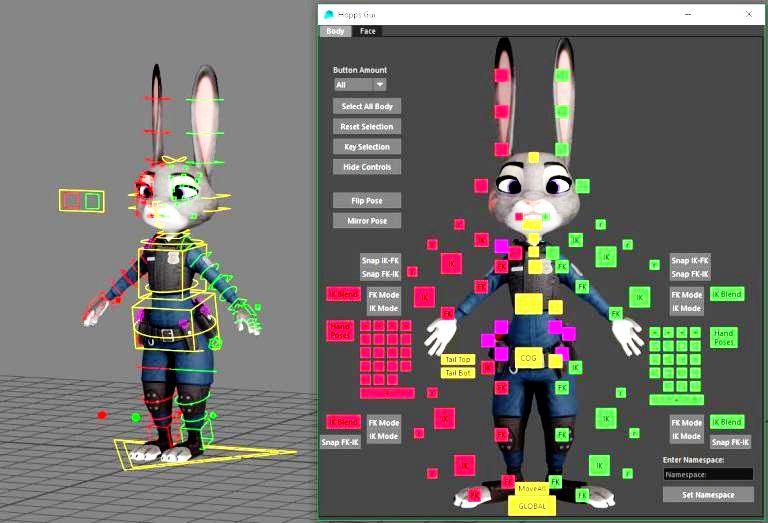
Графическая библиотека OpenGL для Android включает поддержку высокопроизводительной 2D и 3D-графики с открытой библиотекой, в частности API OpenGL ES. Android поддерживает ее как через API-интерфейс инфраструктуры, так и Native Development Kit (NDK). В платформе названной операционной системы есть два фундаментальных класса, которые позволяют создавать и манипулировать графикой с помощью API: GLSurfaceView и GLSurfaceView.Renderer.
Если есть цель использовать OpenGL в приложении для Android, то нужно понимать, как реализовать эти классы в действии. Так, GLSurfaceView может рисовать и манипулировать объектами, используя вызовы API OpenGL аналогично функции SurfaceView. Этот интерфейс определяет методы, необходимые для рисования графики в a GLSurfaceView. И пользователь должен обеспечить реализацию этого интерфейса как отдельный класс и прикрепить к GLSurfaceView экземпляр GLSurfaceView.setRenderer. После того как создан контейнерный вид для OpenGL ES, GLSurfaceView и GLSurfaceView.Renderer, можно начать подключение библиотеки OpenGL и использовать API.
Набор мобильных графических устройств
Реализации приложения различаются для Android-устройств поддерживаемыми расширениями API и включают сжатие текстур и другой набор функций. Android Extension Pack (AEP) поддерживает стандартную базу расширений. Упаковка их вместе способствует последовательному набору функциональности на всех устройствах, позволяя разработчикам в полной мере использовать новейший пакет мобильных графических конструкций.
AEP также улучшает поддержку изображений, буферов хранения шейдеров и счетчиков. Чтобы приложение могло использовать AEP, версия платформы должна поддерживать ее. Нужно также обозначит требование AEP следующим образом: <использует функцию android: name = "android.hardware.opengles.aep" android: required = "true" />
Проверка и выбор версии OpenGL ES
На Android-устройствах доступно несколько версий приложения. Можно указать минимальную версию API, которая требуется приложению в телефоне. Версия API opengl ES 1.0, версия 2.0 и версия 3.0 обеспечивают высокопроизводительные графические интерфейсы для создания 3D-игр, визуализации и пользовательских интерфейсов. Программа для OpenGL ES 2.0 во многом похожа на версию 3.0, представляющую собой надмножество API 2.0 с дополнительными функциями.
Программирование для 1.0 / 1.1 API по сравнению с 2.0 и 3.0 значительно отличается, и поэтому разработчикам следует внимательно изучить некоторые факторы, прежде чем начинать разработку с помощью этих API. Так, в общем, 2 и 3 обеспечивают более быструю графическую производительность, чем API ES 1/1,1. Тем не менее разница в ней может варьироваться в зависимости от устройства Android, на котором работает приложение, из-за различий в реализации аппаратного обеспечения графического конвейера.
Сравнение с драйверами DirectX
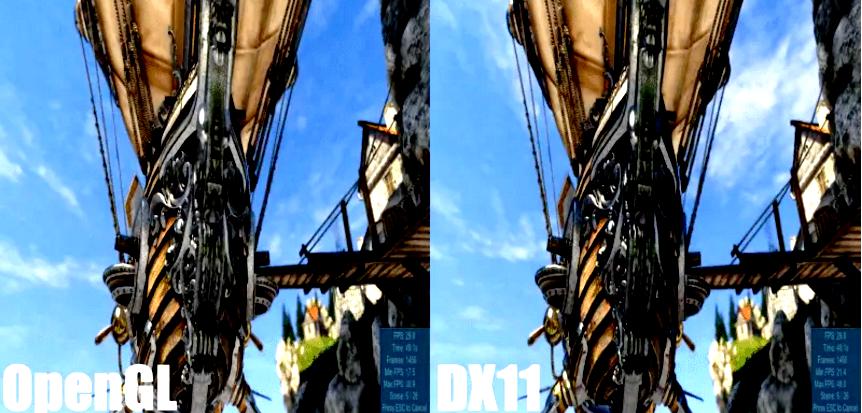
В Windows графические драйверы DirectX поддерживаются качественнее, чем OpenGL, несмотря на то что разработчики управляют из более быстрых.
Библиотеки OpenGL и DirectX (история и перспективы их) связаны с «Микрософт», которая фактически выступила против OpenGL. В 2003 году Microsoft заявила, что ей больше не интересны планы OpenGL. Затем в 2005 году они на презентации в SIGGRAPH сделали заявление, что Windows Vista удалит ее поддержку.
Эта кампания вызвала хаос в сообществе OpenGL, после чего многие программисты в области профессиональной графики перешли на DirectX. После того как Vista все же была выпущена, громкие заявления выполнены не были - поставщики создали новые производительные драйверы (ICD), которые восстанавливают встроенную функцию. Open рассылала информационные бюллетени с информацией, что по-прежнему является лучшим приложением. Тем не менее ущерб уже был нанесен, а общественное доверие к OpenGL сильно пошатнулось.
На самом деле OpenGL более мощный, чем DirectX, поддерживает больше платформ и имеет преимущественное значение для будущего игр. История и перспективы библиотек OpenGL и DirectX говорят о том, что первая из них имеет все же больше позитива:
- Предоставляет возможность использовать функции графики для оперативных систем, в то время как DirectX предоставляет только моментальные элементы из них в новейших версиях «Виндовс». Технология тесселяции, которую Microsoft разработывал для DirectX 11, была расширением OpenGL в течение трех лет. Путем кропотливого труда удалось добиться того, что DirectX 10 и 11 теперь работают так же быстро, как и OpenGL, и поддерживают почти столько же функций. Однако есть одна большая проблема: они не работают в Windows XP, которой до сих пор пользуются много людей.
- Кросс-платформенный. Многие пользователи Lugaru работают на Mac, Linux и Windows XP и не могут играть через DirectX. Единственный способ доставить новейшую графику для геймеров Windows XP — через 32bits opengl библиотеки.
- Лучше для будущего игр. Это некоммерческий открытый стандарт, созданный для того, чтобы пользователи на любой платформе могли получать высококачественную графику, которую предоставиляет их оборудование. Его развитие разрушается сегодня монополистической атакой корпоративного гиганта, пытающегося доминировать в отрасли. Вот почему Direct3D становится единственным игровым графическим API, поддерживаемым в Windows.
C ++ и настройка Visual Studio
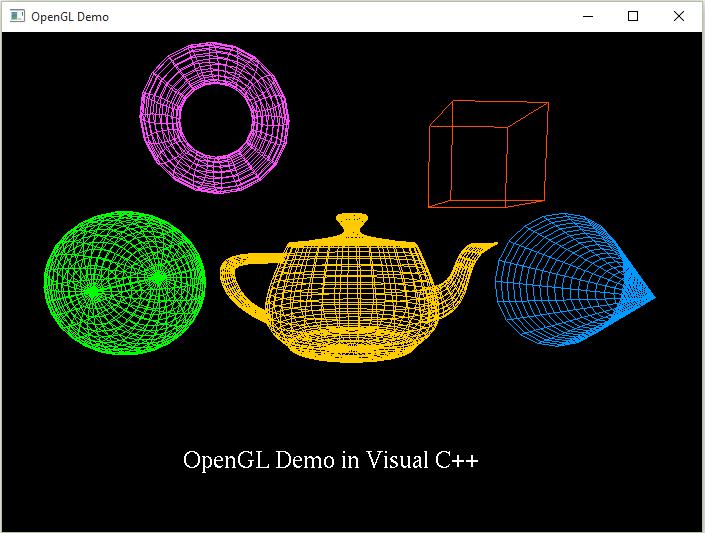
Библиотека OpenGL для c имеет бесплатную версию. Специалисты рекомендуют скомпилировать программы, написанные на ANSI C с OpenGL и GLUT, с помощью Dev-C ++.
Bloodshed Dev-C ++ - это бесплатный компилятор C ++ и среды разработки для операционных систем Windows. Как и большинство таких же технических средств, его можно использовать для компиляции ANSI C. Установив файлы заголовков GLUT и библиотеки, его применяют для написания программ. Для реализации этого проекта можно использовать 32-разрядную или 64-разрядную «Виндовс».
Перед тем как подключить к dev c библиотеку OpenGL, понадобятся заголовки glew, которые можно найти на вебсайте sourceforge Extension Wrangler, и версия freeglut для Visual Studio:
- Нажать ссылку внутри пакета freeglut 3.0.0 MSVC.
- Ввести имя файла, который нужно скачать.
- Загрузить его, в папке с freeglut.
- Извлечь и переименовать в freeglut.
- Общий каталог для установки: C: \ DEV.
- Каталог, в котором находятся проекты: C: \ DEV \ visual-studio-c ++.
- Каталог, в котором находятся библиотеки: C: \ DEV \ Lib Visual Studio.
- Открыть его и создать пустой проект > «Шаблоны»> Visual C ++> Пустой проект.
- Затем написать «Имя»: Shapes2D.
- Местоположение: C: \ dev \ visual-studio-c ++ \.
- Создать новое решение в OpenGL-библиотеке для Visual Studio. Название решения: BadprogTutorial OK.
- Проект Shapes2D создан в решении BadprogTutorial.
- Добавить main.cpp> Кликнуть правой кнопкой мыши «Проект»> «Добавить»> «Новый элемент»> Visual C ++> Файл C ++. Написать имя: main.cpp и добавить.
- Настроить конфигурации библиотеки GL и OpenGL glut.
- Кликнуть мышью проект Shapes2D> «Свойства». В левом верхнем углу раскрывающегося меню найти «Конфигурация» и выбрать все конфигурации (вместо Debug).
- Кликнуть мышью на «Свойства конфигурации»> C / C ++> «Общие»> «Дополнительные каталоги вложений». Справа находится раскрывающееся меню, нажать «Изменить ...».
- Появилось новое окно: «Дополнительные каталоги».
- Нажать значок «Новая линия»> кнопку обзора и выбрать две следующие папки: C: \ DEV \ Lib \ Glew-1.12.0 \ . C: \ DEV \ Lib \ freeglut-3.0.0 \ .
- Нажать кнопку ОК. Применить использование библиотеки OpenGL, включая библиотеки, библиотечные папки.
- Кликнуть правой кнопкой мыши проект Shapes2D> «Свойства» > «Свойства конфигурации»> «Коннектор»> «Общие»> «Дополнительные каталоги библиотек».
- Справа находится раскрывающееся меню. Нажать на «Изменить ...». Появилось новое окно: «Дополнительные библиотеки».
- Нажать значок «Новая линия»> нажать кнопку обзора> выбрать две следующие папки для 64-разрядной версии: C: \ DEV \ Lib \ Glew-1.12.0 \ Lib \ Release \ x64 и C: \ DEV \ Lib \ freeglut-3.0.0 \ Lib \ x64.
- Нажать кнопку ОК> применить библиотечные файлы. Кликнуть мышью проект Shapes2D> «Свойства» > «Свойства конфигурации»> «Коннектор»> «Ввод».
- Справа находится раскрывающееся меню, нажмите «Изменить ...».
- Появилось новое окно: «Дополнительные зависимости». Кликнуите по белой области и напишите: freeglut.lib.
- Нажать Enter, чтобы перейти к следующей строке: glew32.lib.
- Нажать «Применить» и ОК.
Теперь Visual Studio IDE готова работать с OpenGL.
Загрузка Dev-C ++
Эти инструкции были протестированы на большом множестве систем Windows, которые поставляются с файлами, необходимыми для OpenGL, но не для файлов, необходимых для GLUT. Dev-C ++ не работает с Vista от Microsoft.
Процедура загрузки:
- Загрузите Dev-C ++ и установите его.
- Получите Dev-C ++ 5.0 beta 9.2 (4.9.9.2) (9.0 MB) с Mingw / GCC 3.4.2 (хотя это «бета-версия», она отлично работает).
- Теперь нужно нажать на SourceForge, чтобы перейти к списку сайтов загрузки, и выбрать один.
- Сохранить этот файл в таком месте, как C: \ Temp.
- Когда загрузка будет завершена, нажать кнопку «открыть», чтобы начать процесс установки. Или перейти к C: \ Temp и дважды кликнуть по devcpp4.9.9.2_setup.exe.
- Выбрать «типичную» установку. Принять предложенный пункт назначения для установки.
- Ответить: «Да», когда установка спрашивает, хотите ли установить Dev-cpp для всех пользователей. На экране появляется сообщение, что установка завершена. Нажать «Готово». Появится первый экран конфигурации.
- Выбрать «Английский» и «Новый взгляд». На следующих нескольких экранах нажать «Да». Программа запускается автоматически.
- Нажать «Файл», затем создать проект.
- Выбрать имя для проекта (например, «myProject»).
- Нажать «C Project», «Пустой проект» и ОК.
- В окне «Создать новый проект» нажать «Сохранить».
- Нажать «Файл / Новый / Исходный файл» и в «Добавить исходный файл в текущий проект» нажать «Да».
- Нажать «Файл / Сохранить как» и сохранить файл как «hello.c» (или другое имя). Важно убедиться, что расширение файла .c. С любым другим расширением (например, предлагаемым .cpp) возникнут проблемы с компиляцией.
- Нажать «Выполнить / Скомпилировать и запустить». Программа компилирует, запускает и записывает свой вывод в окно DOS.
- Попробовать другой способ запуска программы (после ее компиляции) — запустить окно DOS вне системы Dev-Cpp.
- Перейти к подкаталогу, в котором содержится проект, и набрать hello.exe.
- Найти Dev-C ++, указанный в разделе «Программы» из пускового меню.
Теперь пользователь сможет создавать, компилировать и запускать программы C (и C ++). У него будут файлы, библиотеки и dll для OpenGL (и всех других стандартных пакетов), но не GLUT. GLUT управляет окнами и другими компонентами пользовательского интерфейса, необходимыми для него, и их устанавливают отдельно .
Установка и запуск программы на Windows 7
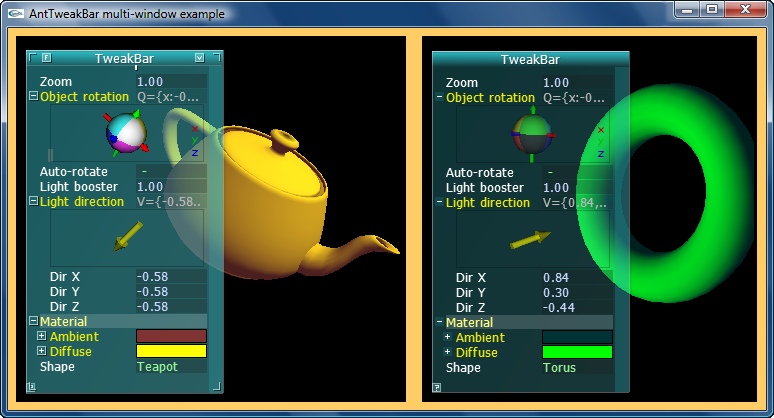
Платформа выполнения для Visual Studio 2010 - Integrated. Среда (IDE), под управлением Windows 7. Вам нужно загрузить и установить Microsoft Visual C ++ 2010 Express. А после того как Visual C ++ будет успешно установлен, следует выполнить следующие действия:
- Загрузить и распаковать файл freeglut-MSVC-2.8.1-1.
- Открыть экран приветствия Visual C ++ 2010 из меню «Пуск».
- Создать новый проект, выбрав File -> New -> Project.
- Выбрать Win32 на панели «Установленные шаблоны», а затем «Консольное приложение Win32» со следующей панели.
- Назвать свой проект и выбрать папку, в которую нужно его сохранить.
- Снять флажок «Создать каталог для решения».
- Нажать ОК, чтобы открыть окно приветствия мастера и «Параметры приложения» для диалогового окна настроек.
- Снять флажок «Предварительно скомпилированный заголовок», установить флажок «Пустое проект» и выбрать «Консольное приложение».
- Нажать «Готово», чтобы увидеть новое окно проекта библиотеки OpenGL для Windows 7.
- Нажать мышью на Source Files и выбрать Add -> New Item, чтобы открыть диалоговое окно.
- Выбрать «Код» на панели «Установленные шаблоны» и «Файл C ++» (.cpp) со следующей панели.
- Назвать свой файл и нажать «Добавить», чтобы увидеть пустую панель кода в окне проекта с названием «Выбранное имя».
- Сохранить и создайть проект, перейдя в Debug -> Build Solution. Затем выполнить программу с помощью Debug -> Start Debugging.
Если графическая карта не поддерживает OpenGL 4.3, то программы, использующие его, могут компилироваться, но не выполняться, поскольку система не может предоставить контекст рендеринга OpenGL 4.3, заданный командой glutInitContextVersion (4. 3) в основной процедуре. В этом случае можно заменить Version 4.3 на 3.3 или даже на 2.1.
Хотя почти все платформы поддерживают OpenGL API, разработчикам по-прежнему необходимо создавать индивидуальные приложения для разных платформ. Это связано с тем, что графика является лишь частью приложения, а другие компоненты по-прежнему отличаются между платформами. Чтобы исправить это, WebApp был разработан для запуска целых программ в веб-браузере, таких как Chrome и Firefox. Так что одна программа может работать на всех платформах с совместимым браузером.
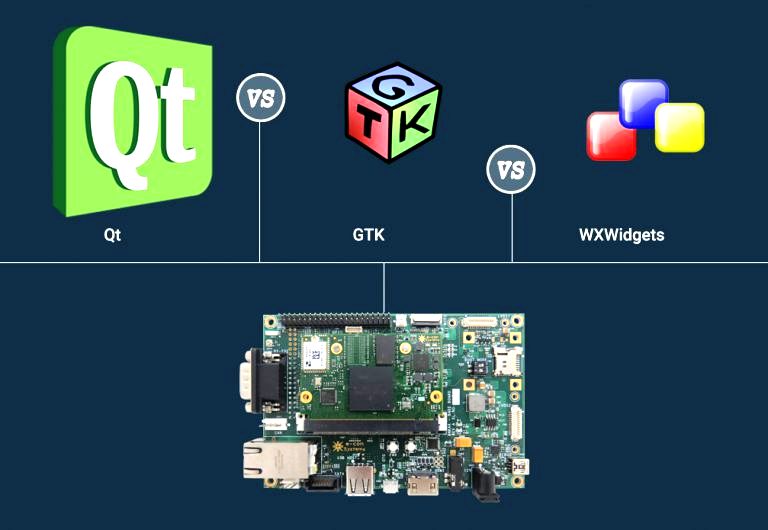
Между тем на стороне клиента все передается «на лету» с серверов, поэтому дальнейшая установка приложения не требуется. Специальный API под названием WebGL также был создан для Интернета и основан на ES, подмножестве OpenGL, разработанном специально для мобильных устройств. Чтобы достичь аналогичной цели для VR, другой API, называемый WebVR, был разработан, чтобы легко довести опыт VR до браузеров, независимо от платформы.



























